Iki karanas
Dažniausias belaidžių pelių ir klaviatūrų prijungimo prie sistemos būdas yra „Bluetooth“. Tačiau daugelis vartotojų pranešė apie problemą, kai jie negali atjungti pelės ir (arba) klaviatūros, kai jie yra prijungti belaidžiu ryšiu.
Priežastis
Priežastis gali būti „Bluetooth“ paslaugos arba „Bluetooth“ tvarkyklių problema.
Preliminarūs žingsniai
1] Paleiskite „Bluetooth“ trikčių šalinimo įrankį (Nustatymai >> Atnaujinimai ir sauga >> Trikčių diagnostika >> „Bluetooth“ trikčių šalinimo įrankis).

2] Pašalinkite trukdančius belaidžius / „Bluetooth“ įrenginius iš kompiuterio „Bluetooth“ signalų diapazono. Tai padėjo daugeliui vartotojų.
Išbandykite šiuos sprendimus po vieną:
1 taisymas - naudojant valdymo skydą
1. Eiti į Kontrolės skydelis.
2. Spustelėkite peržiūrėti įrenginius ir spausdintuvus.
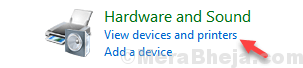
3. Dešiniuoju pelės mygtuku spustelėkite prietaisą ir spustelėkite pašalinti įrenginį .

Jei negalite jo pašalinti iš valdymo skydo, atlikite šiuos veiksmus: -
1. Įjunkite lėktuvo režimą.
2. Atjunkite „Bluetooth“ įrenginį nuo nustatymų (taip pat pašalinkite jį iš numatytojo įrenginio)
3. Atidarykite „Device Manager“. Ieškokite įrenginio tvarkyklės „Windows 10“ paieškos laukelyje ir spustelėkite Įrenginių tvarkytuvė.

4. Spustelėkite Vaizdas ir tada spustelėkite Rodyti paslėptus įrenginius.
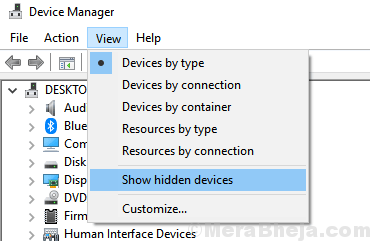
5. Dabar, Išskleisti „Bluetooth“ ir dešiniuoju pelės mygtuku spustelėkite ir pašalinti „Bluetooth“ įrenginį, kuris kelia problemų.
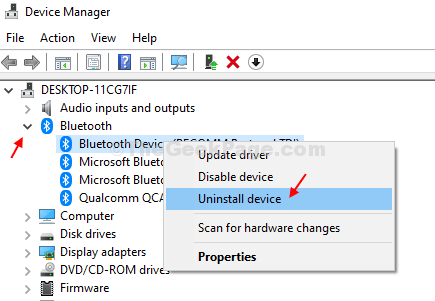
6. Dabar eikite ir bandykite dar kartą pašalinti jį iš valdymo skydo
2 taisymas - naudojant „Bluetooth“ komandų įrankį
1. Eiti į http://bluetoothinstaller.com/bluetooth-command-line-tools/
2. Atsargiai elkitės su skelbimais svetainėje ir atidžiai atsisiųskite „Bluetooth“ komandinės eilutės įrankių sąrankos paketas.

3. Įjunkite įrenginį suporavimo režimu.
4. Ieškokite „Powershell“ „Windows 10“ paieškos laukelyje, tada dešiniuoju pelės mygtuku spustelėkite „Powershell“ piktogramą ir „Open“ Powershell kaip administratorius.

5. Tipas btpair -u „Powershell“ komandų lange paspauskite klavišą „Enter“.
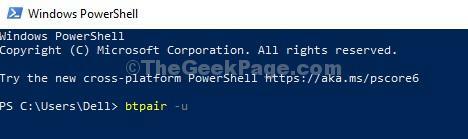
„Windows“ paragins jus, jei norite leisti susieti su neveikiančiu įrenginiu.
Viskas. Problema bus išspręsta.
Fix 2] Pakeiskite visų su „Bluetooth“ susijusių paslaugų ypatybes
Yra 3 paslaugos, nuo kurių priklauso „Bluetooth“ funkcionalumas. Tai yra: „Bluetooth Audio Gateway Service“, „Bluetooth“ palaikymo tarnyba ir „Bluetooth“ vartotojo palaikymo tarnyba.
1] Paspauskite Win + R norėdami atidaryti langus Vykdyti ir įveskite komandą paslaugos.msc. Paspauskite Enter, kad atidarytumėte Paslaugų vadybininkas langas.
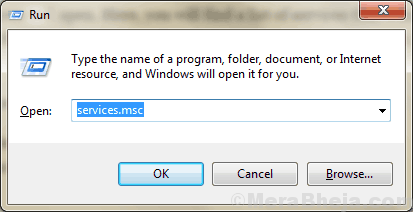
2] Suraskite minėtas paslaugas (po vieną) ir dešiniuoju pelės mygtuku spustelėkite pasirinktą paslaugą.
4] Pasirinkite Savybės.
5] Pakeiskite Paleidimo tipas į Rankinis (Suaktyvinta) ir spustelėkite Pradėti.

6] Spustelėkite Taikyti ir tada spustelėkite Gerai, kad išsaugotumėte nustatymus.
Fix 3] Atnaujinkite „Bluetooth“ tvarkykles
Kartais ši problema gali būti, nes jei sugadinti ar pasenę vairuotojai.
1] Paspauskite Win + R atidaryti Bėk langas. Įveskite komandą devmgmt.msc ir paspauskite Enter, kad atidarytumėte „Device Manager“.
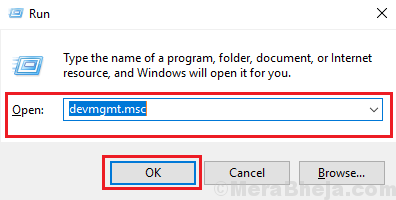
2] Išplėskite sąrašą „Bluetooth“ tvarkyklės.
3] Dešiniuoju pelės mygtuku spustelėkite ir atnaujinti „Bluetooth“ tvarkykles vienas po kito.

4] Perkrauti sistema.
Fix 4] Iš naujo paleiskite sistemą švarios įkrovos būsenoje
Perkraukite sistemą švarioje įkrovos būsenoje ir patikrinkite, ar nėra trukdančių paleisties programų. Štai tokia procedūra iš naujo paleiskite sistemą naudodami „Clean Boot“.


